뒤로스킨 관리
스킨 관리
관리자 > 디자인 > 디자인 관리 > 스킨 관리
▶ 추천 스킨
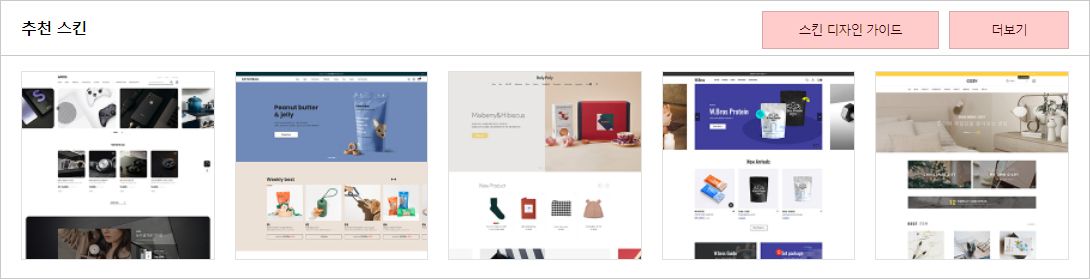
* [스킨 디자인 가이드] 클릭 시 스킨 메인페이지(PC/모바일) 디자인 수정에 대한 매뉴얼을 제공하고 있습니다.
* [더보기] 클릭 시 스킨샵으로 이동되며, 추천 스킨 이외 다양한 스킨을 확인할 수 있습니다.
▶ 스킨 선택
사용 스킨으로 설정한 스킨 디자인으로 적용됩니다.
※ 스킨 리스트는 기본적으로 제공하는 스킨 이외 스킨 구매를 통해 추가할 수 있습니다.
※ 스킨 구매는 상담센터를 통해 안내 받으시기 바랍니다.
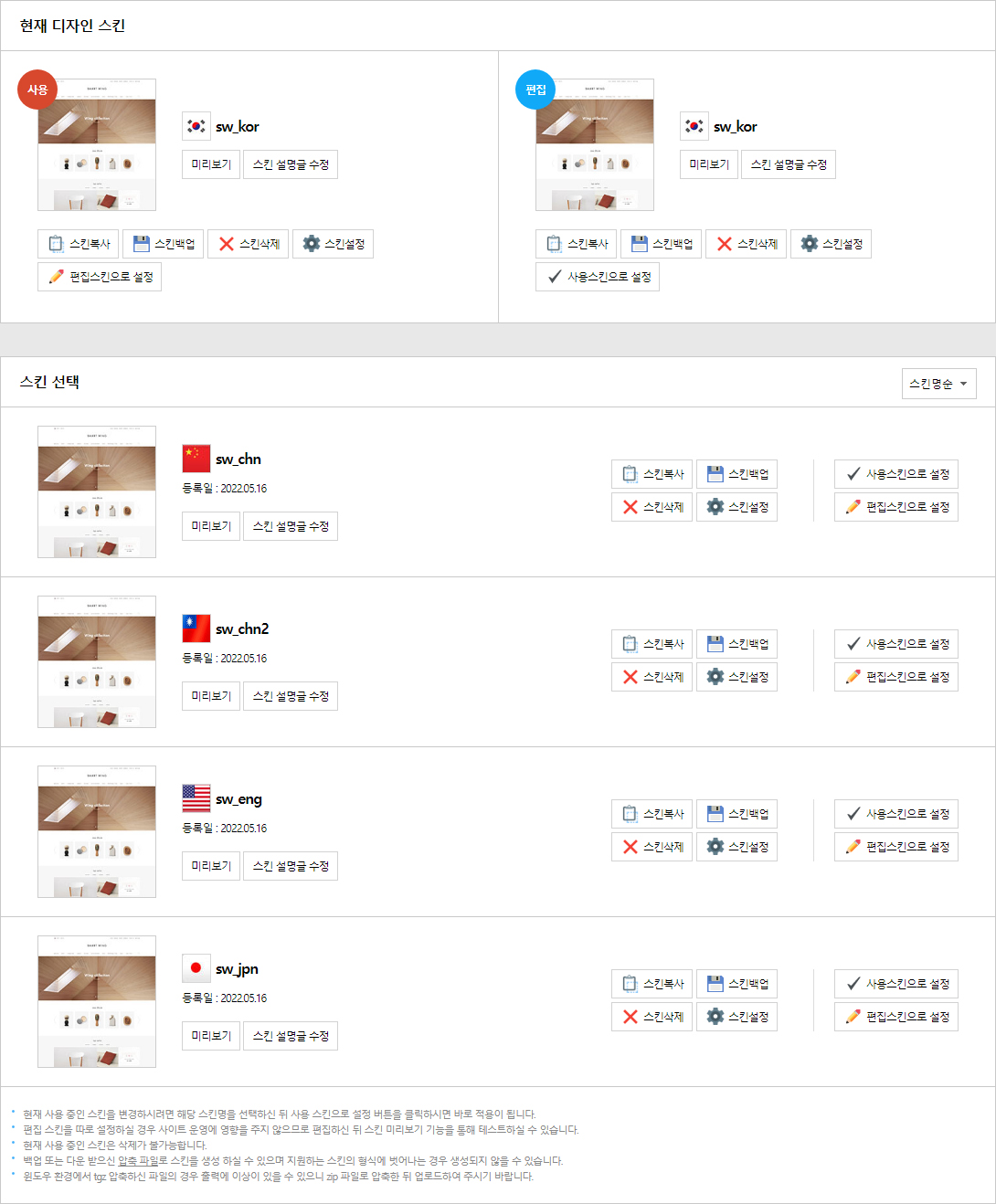
하나. [미리보기] : 사용 스킨으로 설정하지 않아도, [미리보기]를 통해 스킨 디자인을 확인할 수 있습니다.
- [미리보기] 후 상단에 미리보기 종료하기를 클릭해야 사용 스킨으로 적용된 스킨을 확인할 수 있습니다.
둘. [스킨복사]
스킨을 복사하여, 동일한 스킨을 생성합니다.

- 스킨 내 디자인(HTML/CSS) 수정 시 복사하여, 작업을 권장 드립니다.
- 스킨 복사 시 스킨명의 경우 영문, 숫자, 일부 특수문자를 사용할 수 있습니다.( ? : * ? " < > | 불가)
※ 잘못된 소스 수정으로 발생하는 오류에 대해서는 책임지지 않습니다.
셋. [스킨백업] : 보유하고 있는 스킨에 대해 백업받을 수 있습니다. 백업 시 .tgz 파일로 압축이 됩니다.
넷. [스킨삭제]
보유하고 있는 스킨을 삭제할 수 있습니다.
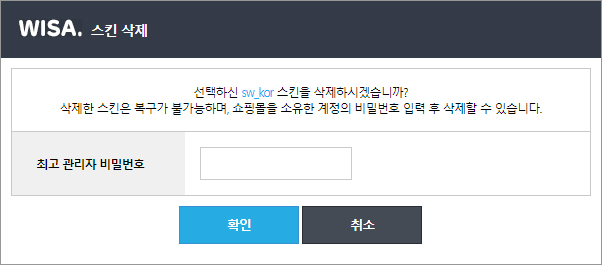
- 스킨 삭제 시 최고 관리자 비밀번호 입력 후 삭제됩니다.
※ 현재 사용 중인 스킨은 삭제가 불가능합니다.
※ 삭제 시 복구가 불가능하므로, 작업 시 유의하시기 바랍니다.
다섯. [스킨설정]

- 인트로 페이지 : 연결한 도메인으로 접속 시 메인페이지가 아닌 설정한 인트로 페이지로 이동하게 됩니다.
└ 인트로 페이지 디자인 코딩은 관리자 > 디자인(PC) > HTML 편집 > 페이지 편집 > 인트로 페이지에서 할 수 있습니다.
└ 쇼핑몰을 잠시 닫는 경우에 인트로 페이지를 활용할 수 있습니다. FAQ 바로가기
- 스킨 배경색상 : 색상코드를 입력하여, 스킨 전체에 색상을 설정할 수 있습니다. 예시) #00ffaa
- 스킨 배경이미지 : 등록한 이미지로 배경 이미지에 패턴 효과를 줄 수 있습니다.
- jQuery 버전 설정 : 스킨마다 jQuery 버전을 설정할 수 있습니다. 버전에 따라 기능이 호환되지 않을 수 있으므로, 초기 설정값 수정을 권장 드리지 않습니다.
여섯. [사용 스킨으로 설정] : 사용 스킨으로 설정되어 있는 스킨 디자인이 쇼핑몰에 적용됩니다.
일곱. [편집 스킨으로 설정] : 이미지 관리 및 HTML 편집 시 [편집 스킨으로 설정]되어 있는 스킨이 수정됩니다.
※ 사용 스킨과 편집 스킨을 별도로 관리할 수 있습니다.
※ HTML 작업 시 기존 스킨을 백업 후 백업한 스킨을 [편집 스킨으로 설정]하여, 수정 및 [미리보기]를 통해 작업을 확인할 수 있습니다.
└ 스킨 수정 시 백업 > 백업스킨을 편집 스킨으로 설정 > 디자인 수정 > [미리보기]로 확인을 권장드립니다.